本記事では、SSDを標準搭載したノートパソコンをどう選べばよいか迷っている方へ向けて、以下の項目を重点的に解説します。
てっとリ早くおすすめのSSD搭載ノートパソコンを知りたい方は、以下の表からどうぞ!
| 厳選おすすめ3モデル | CPU | バッテリー稼働時間 | モニターサイズ | 重量 | 主な用途 |
|---|---|---|---|---|---|
mouse F4-I5U01OB-A | Corei5-1240P | 約 10時間 | 14インチ | 約1.37kg | 日常利用 |
mouse B5-i7 | Core i7-1195G7 | 約 9時間 | 15.6インチ | 約1.68kg | 軽めの動画編集 |
DAIV S4-I7G60CB-B | Corei7-13700H | 約13.5時間 | 14.0インチ | 約 1.78kg | ゲーム・3Dモデルの作成 |
より詳しく用途別や種類別にノートパソコンについて知りたいという方は「初心者におすすめのノートパソコンモデル」を参考にしてみてください!
SSD搭載ノートパソコンのおすすめモデル5選
ここでは、SSDを標準で搭載したノートパソコンを大手BTOショップのmouseから、当サイトが厳選しておすすめできるモデルをいくつか紹介します。
| 厳選おすすめ3モデル | CPU | バッテリー稼働時間 | モニターサイズ | 重量 | 主な用途 |
|---|---|---|---|---|---|
mouse F4-I5U01OB-A | Corei5-1240P | 約 10時間 | 14インチ | 約1.37kg | 日常利用 |
mouse B5-i7 | Core i7-1195G7 | 約 9時間 | 15.6インチ | 約1.68kg | 軽めの動画編集 |
DAIV S4-I7G60CB-B | Corei7-13700H | 約13.5時間 | 14.0インチ | 約 1.78kg | ゲーム・3Dモデルの作成 |
mouse F4-I5U01OB-A

グラフィック : インテルUHDグラフィックス/インテル Iris Xe グラフィックス
メモリ : 8GB
ストレージ : 512GB NVMe SSD
モニター:14.0型
バッテリー駆動時間:約10時間
重量:約1.37kg
価格 : 129,800円
- 高速読み込み可能なNVMe M.2接続SSD、512GB搭載
- なるべく安く、長く使える性能
- 高性能内蔵GPU「intel Iris Xe」
- 『League of Legends』くらいのゲームであれば快適にプレイ可能
日常利用~負荷が軽いゲームまでこなせるコスパに優れたモデルです。とことん安さを求めるとストレージがカツカツなノートパソコンが多いですが、こちらのモデルは価格相応に一定の水準で快適に使えるように配慮されています。
搭載されているSSDはNVMe M.2接続の512GBモデルなので格安モデルよりも少し多めに保存が可能で、あらゆるアプリなどが高速に動作し、ゲームもロードが早いのでテンポよく遊ぶことが可能です。
『League of Legends』や『VALORANT』などのRiot製ゲームは基本的に超軽いので、ここらへんのゲームをやる分には困らないでしょう。
3Dグラフィックにこだわったゲームや、動画編集などに使用するにはスペック不足ですが、そこまで負荷の高い環境を想定していないのであれば、十分スペックは足ります。
mouse B5-i7

グラフィック : Iris Xeグラフィックス
メモリ : 16GB
ストレージ : 512GB NVMe SSD
モニター:15.6型
重量:約1.68kg
バッテリー:約 9.0時間
- 高速読み込み可能なNVMe M.2接続SSD、512GB搭載
- メモリ16GBなのでマルチタスクに優れる
- 高性能内蔵GPU「intel Iris Xe」
- 第11世代i7CPU搭載なのでサクサク
高性能なCPUと、16GBと豊富なメモリを搭載しているので、ビジネス用途では何一つ困らない高性能モデルです。
仕事上、様々なアプリケーションを起動したり、裏で動画などを流しながら作業をしたい方には、こちらのモデルが一番おすすめできます。
内蔵GPUが高性能なので、軽めのゲームであれば普通にプレイできるため、軽~くゲームもたしなむ程度であればこれ一台ですべて解決できます。
mouse K5

グラフィック :GeForce MX550
メモリ : 16GB
ストレージ : 512GB (NVMe)
モニター : 15.6インチ ノングレア
重量 : 約1.97kg
バッテリー駆動時間 : 約8時間
- 高速読み込み可能なNVMe M.2接続SSD、512GB搭載
- 第12世代i7CPU搭載なのでサクサク
- 高性能内蔵GPU「intel Iris Xe」
- ノート用グラボがあるので軽めのゲーム・動画編集が可能
搭載されているグラボはノートパソコンの描画性能を補強するために開発された「NVIDIA GeForce MX550」で、性能的には「GTX 1050」くらいはあるので動画編集をグラボなしのノートパソコンよりも遥かに快適に行なえます。
ゲームにおいても『FF14』くらいであれば標準画質で普通にプレイできるくらいのパワーはあるので、動画編集から軽めのゲームも触りたいという方におすすめです。
あくまでも画像・動画編集を快適にするための構成なので、ゲーミングノートパソコンとしてはスペック不足であることは注意しましょう。
DAIV 4P (プレミアムモデル)

グラフィック : インテル Iris Xe グラフィックス
メモリ : 32GB
ストレージ : 1TB NVMe SSD
モニター:14.0型
バッテリー駆動時間:約10時間
重量:約997g
価格 : 229,900円
- 高速読み込み可能なNVMe M.2接続SSD、1TB搭載
- 第12世代i7CPU搭載なのでサクサク
- 約1kgと超軽量でスリム
- メモリ32GBと大容量なのでイラストデザインなどに優れる
クリエイター用モデルとして販売されている「DAIV」の携行性を重視した超軽量モデルです。
約1kgと超軽量で、厚みも約1.6cmと薄いので非常に持ち運びやすくなっているため、主に外出先でデザイン系の仕事を行う人に向いた設計になっています。ストレージも1TBとたっぷりあるので容量不足の心配もありません。
基本的にデザイン系の作業はメモリの多さとCPUの処理能力が重視されますが、このモデルは両方とも高水準でクリアしているので、外出先でもパワフルに動く軽くて薄いノートパソコンを求めているならこのモデルがベストです。
DAIV S4-I7G60CB-B

グラフィック : RTX 4060 Laptop GPU
メモリ : 32GB
ストレージ : 1TB NVMe SSD
モニター:14.0型
バッテリー駆動時間:約13.5時間
重量:約1.78kg
価格 : 249,8000円
- 高速読み込み可能なNVMe M.2接続SSD、1TB搭載
- 第13世代i7CPU搭載なのでサクサク
- 最新モデルのGPU「RTX 4060」搭載なのでゲーム・3D CADなどもサクサク
- あらゆるシーンでスペック不足になりたくない人向け
全てのパーツが最新のもので構成されているハイエンドモデルです。このスペックがあれば、できないことはほぼ無いと思っていいでしょう。
最新モデルのグラボ「RTX 4060」、第13世代i7CPU、メモリ32GBの組み合わせは、負荷が非常に高い3Dモデルを作成するアプリを快適に動作させるのに十分なスペックを持っています。
それに加えて高速読み込みが可能なNVMe M.2のSSDが1TBもあるので、Blenderや3D CADなどの3Dモデル読込を爆速で行なえます。
クリエイターとして困らないノートパソコンが欲しい、ゲーミングノートパソコンとしても使いたい!という方に非常におすすめのパワフルなノートパソコンです
SSD搭載ノートパソコンとは?
SSDを搭載したノートパソコンとは、「データを記憶するデバイスにSSDを採用しているノートパソコン」です。
一昔前まではHDDというデバイスでデータを保存するのが主流でしたが、今やSSDはほぼすべてのパソコンに採用されていて、HDDより数多くの面でSSDはメリットが多いです。
ここでは、HDDに比べてどこがSSDは優れているのか?そもそもSSDとHDDの違いとは何なのか?と疑問を抱いている方へ向けて解説をします。
SSDとはストレージの種類のひとつ
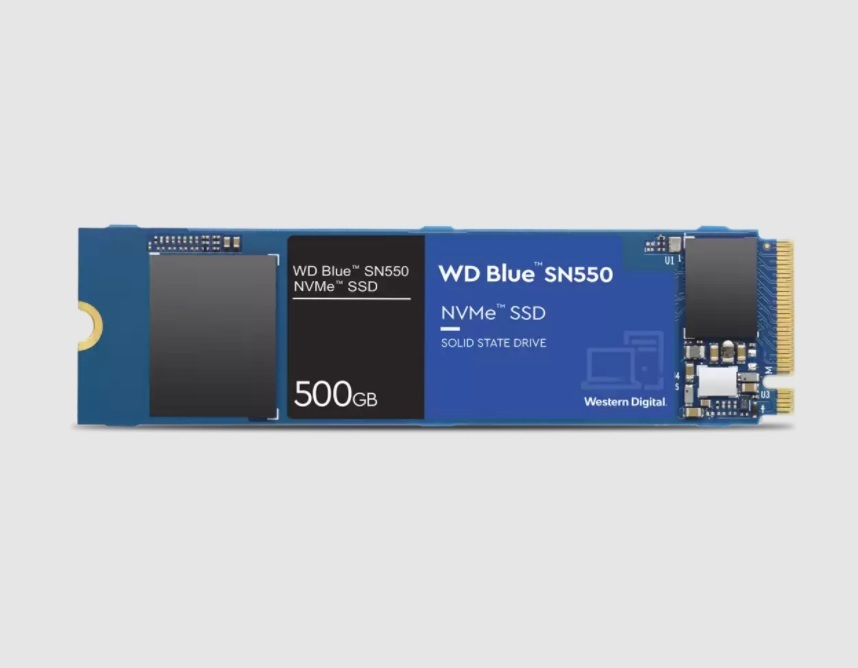
SSDとは、「パソコンのデータを保存するためのデバイス」です。一般的にストレージと呼ばれるパーツで、その容量によって扱えるデータの量が左右されます。
パソコンを動かすためのOS、データを呼び出すためのプログラムやアプリ、画像・動画・ゲームなどあらゆるデータを保存しておくために絶対に必要なもので、これがなければパソコンは動きません。
特にノートパソコンの場合、パーツを増設できる余裕があまりないので、最初から容量の大きいストレージを搭載したノートパソコンを選んでおけば、データの空き容量が少なくてデータ整理しないといけないなんてことになりにくくなります。
SSDとHDDの違い
| SSD | HDD | |
|---|---|---|
| 起動の早さ | 早い | 遅い |
| 読み込み速度 | 早い | 遅い |
| 書き込み速度 | 早い | 遅い |
| 耐久性・寿命 (使用状況によって大きく左右される) | 5年以上 | 3~4年 |
| 価格 | 高め | 非常に安い |
| 向いている用途 | OSやメインで使用するアプリの保存場所 | 画像や動画データなどの大容量のデータ保存 |
SSDとHDDの大きな違いは「データの転送速度」です。
なぜこんなにも転送速度が変わるのかわかりやすく例えると、ファミコンのカセットでゲームを起動したらロードを挟まずに起動するのに、プレイステーションでディスクを読み込むと「NOW LOADING」と読込時間が発生するのと一緒です。
HDDがディスクを読み込む構造をしているから時間がかかり、SSDはフラッシュメモリを電子的に読み込んでいるので早いのと一緒の理屈です。
また、耐久性においてもHDDは物理的にディスクを摩耗させてデータを書き込むので、SSDに比べて消耗が早いため差ができます。
ただ、HDDはSSDに比べて価格が圧倒的に安いという利点があり、手軽に大容量のストレージがほしいときに重宝します。HDDは8TBという大容量で約15,000円という破格の値段で販売されていたりします。
SSD搭載ノートパソコンは起動が早い
SSDを標準搭載しているノートパソコンは、電源を入れてから起動し終わるまでのスピードがHDDに比べて非常に早いです。
これは前述した通り、OSがSSDにインストールされていると、データの読み込みが早いためで、だいたい5~10秒くらいで起動が終わるほど爆速で立ち上がります。
昔のパソコンを触ったことがある人は経験があると思いますが、HDD搭載ノートパソコンの電源を入れたとき「ウィーン、カリカリカリ」という音ともに起動し、数分待たされるなんて事は日常茶飯事でした。
SSD搭載ノートパソコンの選び方
SSD搭載ノートパソコンが非常に優秀なことはわかりましたが、その中で自分に合ったノートパソコンはどういう基準で選べばよいかをここでは解説します。
いっぱいモデルが多くて選べない!という方は参考にしてください。
SSDの容量で選ぶ
| Windowsの容量 | 実際に使える容量 | 向いている用途 | |
|---|---|---|---|
| 256GB | 約15GB前後 | 約180GB | ビジネス・ネットサーフィン |
| 515GB | 約15GB前後 | 約450GB | ゲーム・動画編集 |
| 1TB | 約15GB前後 | 約900GB | 4K動画編集・3DCG制作・3Dゲーム |

SSDを始めとしたストレージは、表記されている容量をきっちり使用できるわけではありません。
上記の画像のように、ストレージを運用するために必須の記憶領域を確保するので、一例として500GBストレージであれば464GBがフリースペースとして開放されます。
そこからメインのストレージには、最低でもOS(オペレーションシステム)というパソコンを動かすために必須のプログラムをインストールする領域を確保しなければならないため、実質50GBくらいはストレージを食います。
そのため、表記されている容量からだいたいマイナス50GBくらいを自由に使えると思っておきましょう。
日常利用であれば256GBのSSD搭載ノートパソコンで十分ですが、PCゲームをたくさんプレイしたり、動画制作などを行うなど、保存するアプリケーションや資料が多い方は、1TB以上のなるべく容量の多いSSDを選びましょう。
SSDの規格で選ぶ
| 起動の早さ | 読み込み速度 | 書き込み速度 | 発熱 | |
|---|---|---|---|---|
| NVMe(M.2) | 早い | 早い | 早い | 高くなりやすい |
| SATA | まあまあ早い | まあまあ早い | まあまあ早い | 低い |
SSDに「NVMe M.2」「SATA」などの表記がある事に気づいた方もいると思いますが、これらはSSDをパソコンにどういう企画で接続しているかを表示しています。
それぞれの特徴を簡単に説明すると、以下のようなメリットやデメリットがあります。
NVMe M.2接続の特徴
NVMe M.2接続はマザーボードを介してCPUと一番素早くデータをやり取りできる回路を使用しているので、高速にデータを読んだり書き込めます。
そのかわり、発熱しやすいというデメリットがあるので、十分にエアフローを確保して、ホコリが溜まらないようにメンテナンスをサボらないようにする必要があります。
また、「PCIe(PCI-Express)」ポートを使用するので、マザーボード次第になりますが何個もNVMe接続のSSDは使用できません。
SATA接続の特徴
対してSATA接続は、従来のHDDと同じ経路で接続するので、CPUとのやりとりに少し時間がかかるのでNVMe接続よりも遅くなります。
そのかわり、NVMe接続よりも発熱しにくく、接続できるSATAの数が多いので複数のSSDを搭載しやすいのがメリットです。
Office付きなど付属ソフトで選ぶ
BTOショップで販売されているノートパソコンには、Officeソフトを購入時にインストールするかどうかを選択できるようになっています。
その分価格は上がりますが、単品で買うよりも割安で購入できるので、ビジネス用途として使う予定の方はOffice付きバージョンで購入するのをおすすめします。
一例として、永続版のMicrosoft Officeは単品だと約3万円くらいしますが、BTOショップでノートパソコンと同時購入すると約2万円で購入できます。
ノートパソコンのSSD交換にかかる費用は?自分でできる?
今使っているHDD搭載のノートパソコンを、SSDに換装できればかなり安くスペックアップできると思う方がいると思います。
ですが、ノートパソコンという性質上、デスクトップパソコンより拡張性がかなり低く、手軽には換装できない構造になっているのであまりおすすめはできないのが現実です。
ここではノートパソコンをSSDに換装したい人へ向けて、注意点を解説します。
ノートパソコンをSSDへ交換するときの費用

SSD換装には、ショップに頼んで交換してもらうという方法があります。
一例として、大手BTOショップの「ドスパラ」では、作業料+SSDのパーツ代+往復の送料で交換してくれますが、SSDはだいたい500GBで7,000~10,000円くらいするので、合計約30,000円は必要になります。
それでも新しくノートパソコンを購入するよりは遥かに安上がりなので、プロに頼んで安心してコスパよくスペックアップできるのが魅力です。
ただし、使用しているパソコンによっては交換できないほど古い形式のモデルもあるので、事前に問い合わせて換装できるか確認しておきましょう。
ノートパソコンを自分でSSDに交換するのはリスクが高い
ノートパソコンを自分でSSDへ換装するというのも、方法としてはありますが、非常におすすめできません。
しょっちゅうパソコンのパーツ交換などを行っている方でない限り、故障や形式が合わなくて換装できないといったトラブルになる可能性が高く、購入したメーカーの保証対象外にもなるからです。
デスクトップパソコンよりもノートパソコンの方がパーツ交換に融通が効かないので、特にノートパソコンに関してはプロに頼むのが一番でしょう。
どうしても予算が無いというわけでなければ、HDDを搭載したノートパソコンは、かなり古いモデルである場合がほとんどなので、SSDを換装して延命するよりは買い替えた方が無難です。
SSD搭載ノートパソコンのおすすめモデルまとめ
| 厳選おすすめ3モデル | CPU | バッテリー稼働時間 | モニターサイズ | 重量 | 主な用途 |
|---|---|---|---|---|---|
mouse F4-I5U01OB-A | Corei5-1240P | 約 10時間 | 14インチ | 約1.37kg | 日常利用 |
mouse B5-i7 | Core i7-1195G7 | 約 9時間 | 15.6インチ | 約1.68kg | 軽めの動画編集 |
DAIV S4-I7G60CB-B | Corei7-13700H | 約13.5時間 | 14.0インチ | 約 1.78kg | ゲーム・3Dモデルの作成 |
SSDがどんな役割なのか、SSD搭載ノートパソコンはどんなメリットがあるのかおわかりいただけたでしょうか!
今の時代、メインのストレージはSSDであることが当たり前の時代になっているので、仕事からゲームまでSSDの高速な読み込み速度を前提としたやり取りをする場面が多いです。
HDDのままではゲームのインストールが遅い、資料などのデータ移動やダウンロードが遅いなどの障害があるので、これを機にSSD搭載のノートパソコンの購入を検討してみてください!



